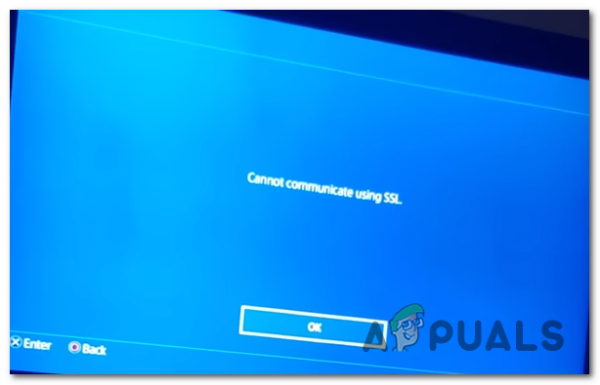Некоторые пользователи PS4 сталкиваются с ошибкой « Не удается установить связь с использованием SSL » при попытке доступа к Магазину или некоторым функциям онлайн-игры через брандмауэр. В большинстве случаев затронутые пользователи заявляют, что видят эту проблему только при использовании модели SonicWall или другого производителя с аналогичной функциональностью.
![[PS4 FIX] Невозможно общаться с помощью SSL [PS4 FIX] Невозможно общаться с помощью SSL](/wp-content/uploads/2024/11/173c1ec73a0d3c10c8b4527d4b6cc08c.png)
Как исправить ошибку « Не удается установить связь с использованием SSL »?
Как оказалось, эта проблема может быть вызвана локальной сетью. глюк, из-за которого ваша консоль не может подключиться к PSN. В этом случае вы можете исправить это, сбросив настройки консоли.
Если вы используете Sonic Устройство брандмауэра, проблема может быть решена только в том случае, если вы включите согласованный NAT в настройках SonicWall. В некоторых случаях вам потребуется либо отключить контроль SSL, либо установить соответствующее нарушение политики для регистрации события вместо блокировки соединения.
Если не задействовано выделенное устройство брандмауэра, вы можете захотеть исследовать если включен UPnP (Universal Plug and Play). Если это не так, вам нужно включить его в настройках вашего маршрутизатора, чтобы гарантировать, что каждый соответствующий порт, используемый вашей игровой консолью, перенаправляется.
В случае, если вы видите эту проблему только при попытке чтобы использовать встроенный веб-браузер при подключении к общедоступной сети Wi-Fi, вам необходимо переключиться с HTTPS на HTTP, чтобы страницы загружались.
Однако в некоторых редких случаях проблема может происходят из-за поврежденной прошивки (чаще всего из-за неожиданного завершения работы во время установки обновления). В этом случае вам следует попробовать установить новую прошивку в безопасном режиме и выполнить процедуру выключения и выключения питания.
Метод 1: перезагрузите или сбросьте маршрутизатор
Один из Наиболее частые проблемы, вызывающие это несоответствие, – это сбой в сети, который может помешать вашей консоли подключиться к сети Playstation. Большинству пользователей, с которыми мы изо всех сил пытаемся справиться с ошибкой « Не удается установить связь с использованием SSL », удалось это сделать, принудительно перезагрузив или перезапустив свою домашнюю сеть.
Если этот сценарий применим, вам определенно следует начать с простого обновления сети, поскольку это менее навязчивый метод, и он не будет вносить никаких изменений в ваши сетевые учетные данные и настройки сети.
Для выполнения простой сети перезапустите, просто нажмите кнопку питания на маршрутизаторе, чтобы выключить его. Затем подождите целую минуту, прежде чем снова включить сетевое устройство. Вы можете убедиться в успешном завершении процесса, отключив кабель питания от розетки и подождав несколько секунд, чтобы разрядить конденсаторы питания.
Если это не сработает, вам следует продолжить, перезагрузив вашу сеть. Но имейте в виду, что эта операция может также сбросить пользовательские учетные данные для входа и пользовательские настройки сети.
![[PS4 FIX] Невозможно общаться с помощью SSL [PS4 FIX] Невозможно общаться с помощью SSL](/wp-content/uploads/2024/11/ced0a2bba66673f75dd52eb53f024ff3.jpg)
Для выполнения этой операции вам понадобится острый предмет, поскольку кнопки сброса обычно расположены внутрь. Удерживайте эту кнопку нажатой примерно 10 секунд, пока не заметите, что все светодиоды начнут мигать одновременно.
Если вы уже перезапустили или сбросили свой маршрутизатор безрезультатно, перейдите к следующему потенциальному исправлению, приведенному ниже, для других методов устранения ошибки « Не удается установить связь с помощью SSL ». .
Метод 2: Включить согласованный NAT
Как оказалось, одно из самых насущных требований, которое вызовет ошибку ‘ Невозможно установить связь с использованием SSL ‘, если он не включен, – это согласованный NAT. Эта функция включает стандартную политику NAT, чтобы обеспечить большую совместимость, когда дело доходит до одноранговых приложений, которым необходимо работать с согласованными IP-адресами, к которым им необходимо подключаться.
Именно так обстоит дело с Playstation Network и интеграцией VoIP. Включив согласованный NAT, SonicFirewall (или аналогичное устройство) будет вынужден последовательно назначать один и тот же сопоставленный общедоступный IP-адрес и порт UDP для каждого внутреннего частного IP-адреса.
Важно: Playstation Network построена на старых принципах безопасности и из-за этого он зависит от VOIP для связи.
Многим затронутым пользователям, которые столкнулись с ошибкой « Не удается общаться с помощью SSL », удалось исправить проблема после того, как они открыли меню настроек SonicFirewall, включили согласованный NAT и перезапустили устройство сетевой безопасности.
Вот краткое руководство по включению согласованного NAT в SonicWall:
Примечание. Если вы столкнулись с проблемой с другим устройством брандмауэра, поищите в Интернете конкретные шаги по устранению проблемы.
- Получите доступ к своему Настройте SonicFirewall, открыв браузер по умолчанию и вставив следующий IP-адрес в панель навигации:
https://192.168.168.168
Примечание: Держи я n помните, что устройство, с которого вы получаете доступ к адресу маршрутизатора, должно быть подключено через устройство SonicWall.
- На следующем шаге вам будет предложено ввести свои учетные данные. Если вы не изменили свой логин на пользовательские значения, вы можете найти пароль и имя пользователя по умолчанию в руководстве пользователя SonicWall.
- Как только вы войдете в меню настроек SonicWall, выберите «Управление» в самом верху окна список доступных основных меню.
![[PS4 FIX] Невозможно общаться с помощью SSL [PS4 FIX] Невозможно общаться с помощью SSL](/wp-content/uploads/2024/11/51dea69eaf555ad8e83b2ee6bbc6bf13.png)
- Как только вы попадете в Управляемое , используйте вновь появившееся меню в левой части, чтобы выбрать VOIP в разделе Настройка системы. Затем перейдите в правый раздел и установите флажок, связанный с Включить согласованный NAT.
![[PS4 FIX] Невозможно общаться с помощью SSL [PS4 FIX] Невозможно общаться с помощью SSL](/wp-content/uploads/2024/11/b13fb3efc6202acc77ed2d4dd3c12c58.png)
- После того, как это изменение вступит в силу, перезагрузите компьютер вместе с сетевым устройством и посмотрите, устранена ли проблема.
- После ваша PlayStation 4 загрузится, попробуйте подключить ее снова и посмотрите, решена ли проблема.
В случае, если этот метод не позволил вам исправить проблему или шаги были неприменимы к вашей текущей ситуации, перейдите к следующему потенциальному исправлению ниже.
Метод 3: Отключить контроль SSL
Как оказалось, если вы ‘ Если вы столкнулись с этой проблемой с PS3 или более старой моделью SonicWall, вам также может потребоваться отключить контроль SSL в настройках SonicWall (в разделе «Настройки брандмауэра»> «Контроль SSL») – или, по крайней мере, установить для параметра значение Log вместо
На PS4 вы можете обойтись с включенной этой опцией, когда дело доходит до определенных игровых портов, но PS3 откажется подключаться в PSN.
Несколько затронутых пользователей подтвердили, что эта операция о единственном, что позволило им подключиться к PlayStation Network с помощью игровой консоли.
Вот краткое руководство по отключению SSL Control в Sonic Firewall (или, по крайней мере, изменению действия нарушения политики SSL на ‘ Записать событие ‘ вместо ‘ Заблокировать соединение и записать событие ‘:
- Убедитесь, что устройство, с которого вы пытаетесь получить доступ к настройкам брандмауэра Sonic, подключено к той же сети.
- Затем перейдите к настройкам вашего устройства Sonic Firewall. Вы можете сделать это, открыв браузер по умолчанию и вставив следующий IP-адрес в панель навигации:
https://192.168.168.168
- На следующем шаге вам будет предложено ввести свои учетные данные. Если вы не изменили свой логин на пользовательские значения, вы можете найти пароль и имя пользователя по умолчанию в руководстве пользователя SonicWall.
- Как только вы войдете в меню настроек SonicWall, выберите «Управление» в самом верху окна список доступных основных меню.
![[PS4 FIX] Невозможно общаться с помощью SSL [PS4 FIX] Невозможно общаться с помощью SSL](/wp-content/uploads/2024/11/acf9d9f992bc005f44edd0d6e656c135.png)
- При выбранном меню Управление , в левом меню выберите Настройки брандмауэра (в разделе Конфигурация безопасности ). Затем нажмите «Контроль SSL» в списке подпунктов, относящихся к Настройки брандмауэра .
![[PS4 FIX] Невозможно общаться с помощью SSL [PS4 FIX] Невозможно общаться с помощью SSL](/wp-content/uploads/2024/11/e4f8efc0cf08f0a5b8cc84484a88b299.png)
- Находясь на экране «Контроль SSL», отключите Контроль SSL (в разделе Общие настройки ) или измените значение по умолчанию Действие при нарушении политик со стороны Блокировать соединение и записывать событие в Регистрировать событие .
![[PS4 FIX] Невозможно общаться с помощью SSL [PS4 FIX] Невозможно общаться с помощью SSL](/wp-content/uploads/2024/11/b83d3ced486630facb6b2ad307134ff4.png)
- После того, как это изменение будет применено, перезагрузите устройство и посмотрите, будет ли проблема решена при следующем запуске компьютера..
Если вы все еще сталкиваетесь с той же ошибкой « Не удается установить связь с помощью SSL », перейдите к следующему потенциальному исправлению ниже.
Метод 4: Включение UPnP
По мнению некоторых затронутых пользователей, эта проблема также может возникать из-за того, что преобразование сетевых адресов (NAT) фактически не открывается на сеть, к которой подключена ваша консоль PS4. Если этот сценарий применим, вы можете исправить ошибку « Не удается установить связь с использованием SSL », открыв статус вашего NAT.
Эта процедура в конечном итоге гарантирует, что любой Тип проблем с подключением, вызванных несогласованностью NAT, больше не будет возникать, что может в конечном итоге решить эту проблему.
Примечание: Вот как исправить “Ошибка типа NAT” ошибка на PS4.
Хотя шаги для этого различаются в зависимости от модели вашего маршрутизатора/модема, основные шаги, представленные ниже, одинаковы, независимо от платформы.
Вот пример краткое пошаговое руководство по включению UPnP (Universal Plug and Play) на маршрутизаторе, к которому вы подключены, чтобы сетевое устройство автоматически перенаправляло каждый требуемый порт во избежание проблем например, ошибка « Не удается установить связь с использованием SSL »:
- Прежде всего, убедитесь, что ваша консоль PS4 подключена к тому же маршрутизатору, который является посредником при подключении к Интернету. Убедившись в этом, введите 192.168.0.1 или 192.168.1.1 и нажмите Enter , чтобы открыть страница Настройки вашего маршрутизатора.
![[PS4 FIX] Невозможно общаться с помощью SSL [PS4 FIX] Невозможно общаться с помощью SSL](/wp-content/uploads/2024/11/7699cdd899dec6be4ec3ef1db540dc88.jpg)
Примечание: Один из этих двух адресов по умолчанию должен работать, но на всякий случай они не ищут в Интернете конкретные шаги по доступу к настройкам вашего маршрутизатора.
- Как только вы окажетесь в начальная страница входа, введите учетные данные для настроек вашего маршрутизатора (они отличаются от ваших сетевых учетных данных). Если вы не изменили имя пользователя и пароли по умолчанию, значения по умолчанию должны быть ‘ admin ‘ или ‘ 1234 ‘.
![[PS4 FIX] Невозможно общаться с помощью SSL [PS4 FIX] Невозможно общаться с помощью SSL](/wp-content/uploads/2024/11/2376b849a006b241e1e43d42e95eaea2.jpg)
Если эти учетные данные не работают для вас, поищите в Интернете конкретные шаги по сбросу модели маршрутизатора обратно. значения по умолчанию.
- Как только вы, наконец, войдете в настройки маршрутизатора, начните искать меню настроек Advanced . После того, как вам удастся найти его, перейдите на вкладку NAT forwarding и найдите подменю UPnP.
![[PS4 FIX] Невозможно общаться с помощью SSL [PS4 FIX] Невозможно общаться с помощью SSL](/wp-content/uploads/2024/11/feb39f1a6ee2585627cafbbe134b6248.jpg)
Примечание. Конечно, в зависимости от производителя это меню может выглядеть по-другому, а настройки UPnP могут быть расположены в другом месте. Если вы не можете их найти, поищите в Интернете конкретные шаги по включению UPnP в соответствии с моделью вашего сетевого устройства..
- После того, как вам удастся включить UPnP, перезапустите маршрутизатор/модем и игровую консоль, чтобы открылись все необходимые порты.
- После следующего запуск консоли завершен, попробуйте подключить PS4 к той же сети и посмотрите, устранена ли ошибка « Не удается установить связь с использованием SSL ».
Если та же проблема все еще возникает, перейдите к следующему потенциальному исправлению ниже.
Метод 5: Использование HTTP вместо HTTPS
Если вы столкнулись с ошибкой Ошибка « Не удается установить связь с использованием SSL » при попытке использовать встроенный веб-браузер PS4 для посещения веб-страницы при подключении к общедоступной сети (Hotel WIFI, Schol Network и т. д.). одно быстрое исправление, которое многие затронутые пользователи успешно использовали для решения проблемы.
Как оказалось, вы можете вручную настроить веб-адрес для использования незащищенной версии эту страницу.
Некоторые пользователи, столкнувшиеся с той же проблемой, обнаружили Эд, что ошибки « Cannot Communicate Using SSL » можно избежать, нажав на Dpad и просто удалив s из «http (s)».
![[PS4 FIX] Невозможно общаться с помощью SSL [PS4 FIX] Невозможно общаться с помощью SSL](/wp-content/uploads/2024/11/f854607214282280e05832bceb607f5a.png)
После удаления S из HTTPS снова загрузите страницу и посмотрите, решена ли проблема.
Метод 6: Обновление версии прошивки в безопасном режиме
Если ни один из вышеперечисленных методов не позволил вам решить проблему, вы должны начать учитывать тот факт, что вы можете иметь дело с каким-либо типом прошивки. проблема, которая помешала вашей консоли PS4 установить безопасную сеть. Это может быть еще одной причиной того, что вы видите ошибку « Не удается установить связь с использованием SSL » при попытке подключиться к сети.
В этом случае сценарий применим, и у вас есть ожидающие обновления системного программного обеспечения, которые не устанавливаются обычным образом, вот несколько пошаговых инструкций с тем, что вы можете сделать, чтобы решить проблему:
- Сначала запустите PS4 и откройте панель уведомлений на главной панели управления. После этого выберите уведомление об обновлении и нажмите кнопку Параметры , чтобы удалить все ожидающие обновления с панели Уведомление .
![[PS4 FIX] Невозможно общаться с помощью SSL [PS4 FIX] Невозможно общаться с помощью SSL](/wp-content/uploads/2024/11/48ab82fcfd3daef9c92fed0572aebd60.jpg)
- Как только вам удастся удалить уведомление, полностью выключите PS4 и дождитесь его полного выключения.
Примечание. Помните, что перевод PS4 в режим гибернации нарушит эту процедуру. - После полного выключения компьютера нажмите и удерживайте кнопку питания, пока не услышите 2 гудка (около 10 секунд). Вы должны услышать первый звук сразу после того, как начнете удерживать кнопку, а второй – примерно через 7 секунд.
![[PS4 FIX] Невозможно общаться с помощью SSL [PS4 FIX] Невозможно общаться с помощью SSL](/wp-content/uploads/2024/11/06e3178eff244ec9c8f7fcd3c673e60c.jpg)
- После второго звукового сигнала ваш компьютер автоматически перейдет в безопасный режим.. Когда вы увидите следующий экран, подключите контроллер DualShock4 к консоли через USB-кабель и нажмите кнопку PS на контроллере.
- После подключения контроллера к интерфейсу безопасного режима используйте его для выберите вариант 3: Обновить системное программное обеспечение.
![[PS4 FIX] Невозможно общаться с помощью SSL [PS4 FIX] Невозможно общаться с помощью SSL](/wp-content/uploads/2024/11/548f3c92816ad914240fceb43b13970f.jpg)
- Дождитесь загрузки и установки нового программного обеспечения, затем следуйте инструкциям на экране, чтобы установить последнюю версию на консоль.
- После завершения процесса завершено, ваша PS4 перезагрузится, и будет применена новая версия прошивки.
Если вы все еще сталкиваетесь с той же проблемой, перейдите к следующему потенциальному исправлению ниже.
Метод 7: изменение DNS по умолчанию
Как оказалось, несколько затронутых пользователей, у которых мы также сталкиваемся с ошибкой « не могут общаться с помощью SS L ‘удалось решить проблему, изменив адреса DNS по умолчанию на эквиваленты Google или IPV6 по умолчанию.
Несколько затронутых пользователей подтвердили, что после того, как они сделали это и перезагрузили свой компьютер, проблема была окончательно решена.
Вот шаг: пошаговые инструкции по изменению адресов DNS по умолчанию на консоли PS4:
- Откройте консоль PS4 и перейдите в главное меню панели управления. Как только вы попадете туда, перейдите в Настройки> Сеть> Настроить подключение к Интернету .
- После этого выберите либо Wi-Fi, либо LAN, в зависимости от тип используемой сети.
- Затем выберите Custom , когда будет предложено следующее меню, и установите для IP-адреса значение Автоматически.
- Когда вас попросят указать имя хоста DHCP , выберите Не указывать .
- Затем установите для DNS Settings значение Manual, затем установите Primary DNS на 8.8.8.8 и вторичный DNS на 8.8.4.4 . Это DNS-адрес по умолчанию для Google.
Примечание. При желании можно также рассмотреть возможность использования значений по умолчанию для IPV6:
Первичный DNS – 208.67.222.222
Вторичный DNS – 208.67.220.220 - Один раз DNS по умолчанию был изменен, повторите действие, которое ранее вызывало проблему, и посмотрите, устранена ли проблема.
![[PS4 FIX] Невозможно общаться с помощью SSL [PS4 FIX] Невозможно общаться с помощью SSL](/wp-content/uploads/2024/11/6ad7ddcb56aa26c6ab32cb3a615e75dc.jpg)
На всякий случай та же проблема все еще возникает, вы можете перейти к следующему потенциальному исправлению ниже.
Метод 8: Полный сброс PS4
Если вы по-прежнему сталкиваетесь с той же ошибкой « Не удается установить связь с помощью SS L », и ни одно из возможных исправлений, представленных выше, не помогло вам, возможно, вы мы также имеем дело с некоторыми типами поврежденных данных, которые временно хранятся.
В случае, если этот сценарий применим, вы можете решить эту проблему, выполнив полный сброс консоли PS4.
Вот краткое руководство о том, как это сделать :
- Включив PS4, нажмите и удерживайте кнопку PS и откройте меню Параметры питания .
- Затем из списка доступных параметров питания выберите параметр Выключить PS4 и нажмите X кнопка.
![[PS4 FIX] Невозможно общаться с помощью SSL [PS4 FIX] Невозможно общаться с помощью SSL](/wp-content/uploads/2024/11/50129576df3f979244e5533f0b989faa.jpg)
Примечание. Важно, чтобы вы не отдыхали режим.
- Когда индикаторы полностью погаснут, отсоедините кабель питания консоли и подождите не менее 10 секунд.
- Вставьте шнур питания обратно в консоль и снова нажмите кнопку питания, чтобы запустить ее.
- Повторите действие, которое ранее вызывало сообщение « Не удается установить связь с использованием SS L ‘и посмотрите, решена ли проблема.